如果我们要和外国客户打交道,那需要将pdf文件的中文转换成英文,方便他们阅读。那么如何把pdf里的中文翻译成英文呢?下面就让小编为大家详细介绍一下吧。
如何把pdf里的中文翻译成英文
1.将文档通过WPS PDF打开,然后在【开始】选项卡下,选择点击【全文翻译】。
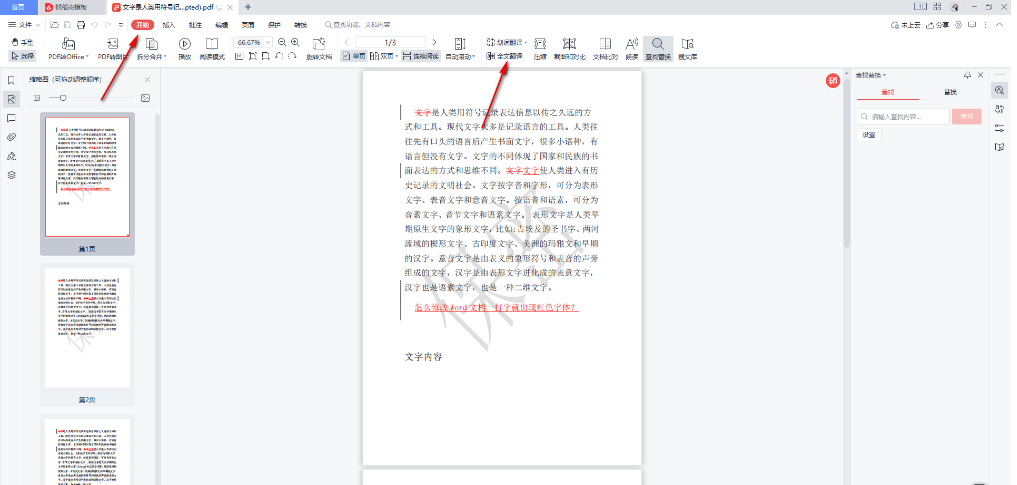
2.这时,在页面上出现一个全文翻译的设置窗口,在该窗口中将【翻译语言】的下拉按钮图标点击打开,选择自己想要翻译的语言。
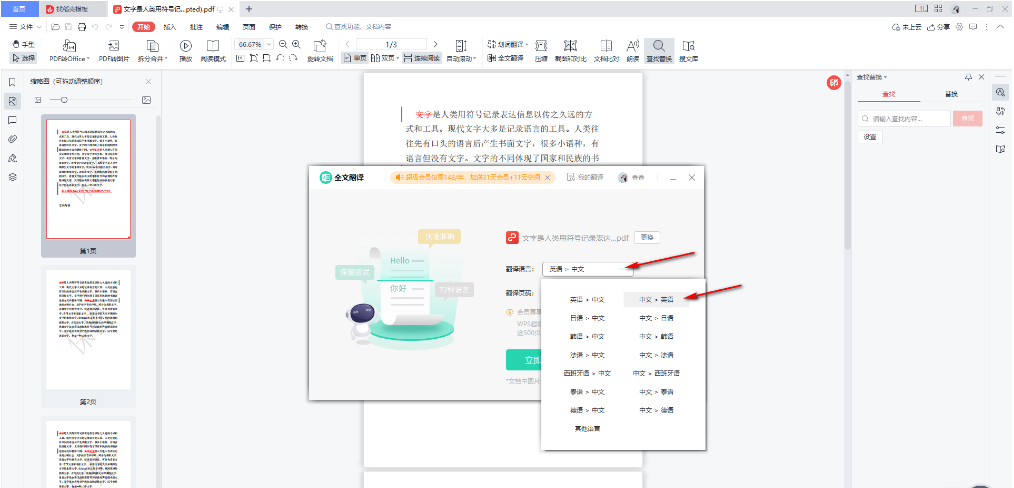
3.接着,根据自己的需求选择翻译的文档的页面范围,之后点击【立即翻译】按钮。
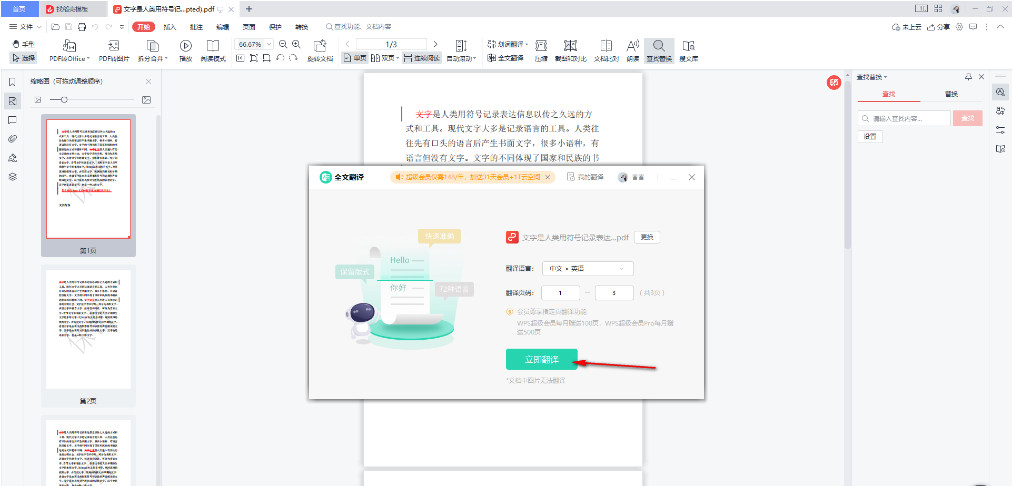
4.在翻译的时候,会弹出一个正在翻译的页面,该页面可能持续几秒钟的时间即可翻译成功。
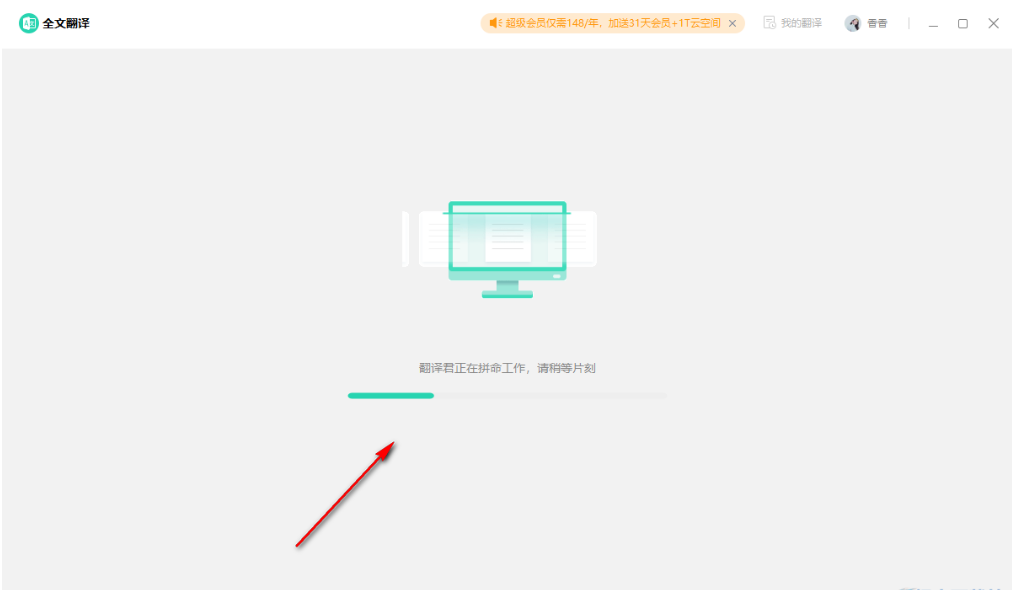
5.随后我们就会来到翻译的页面中,在页面上左侧是原文档,右侧是翻译的内容,如图所示。
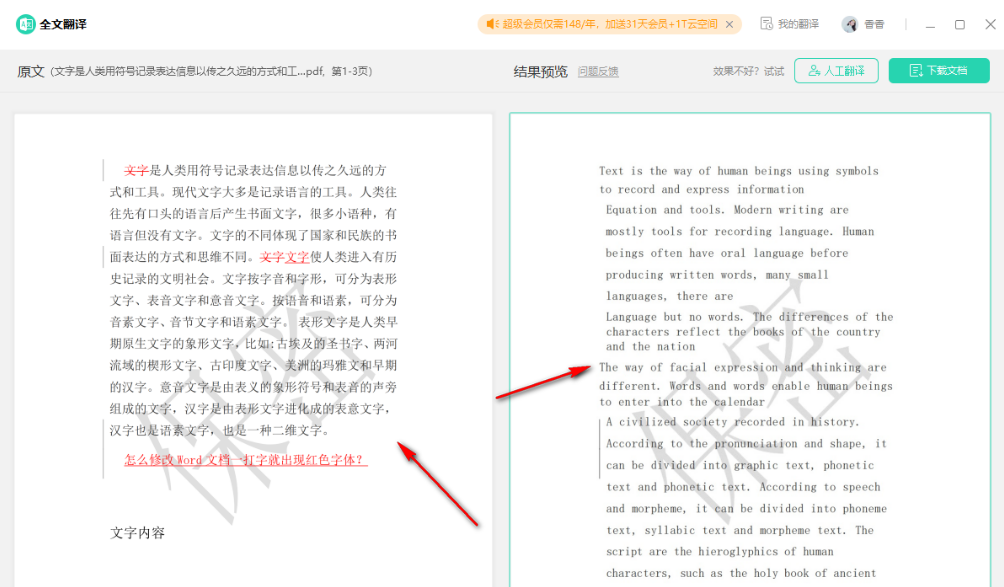
6.我们可以点击右上角的【下载文档】按钮,将翻译的文档下载到电脑上存放,并且还可以使用人工进行翻译。
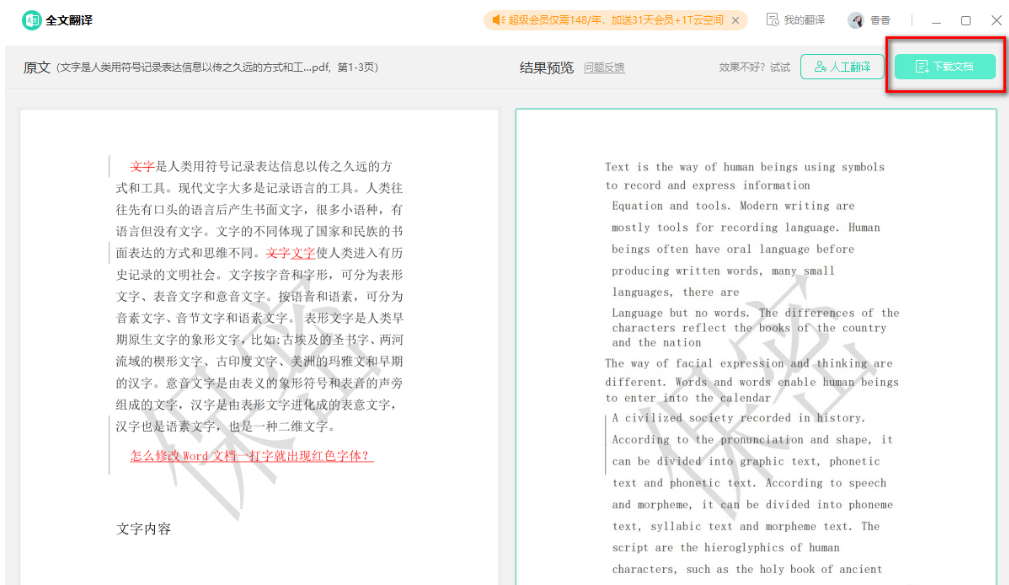
如何把pdf里的中文翻译成英文的全文就介绍到这里,如果对您有所帮助,不妨也分享给其他需要的用户,更多相关教程正在添加中。

























